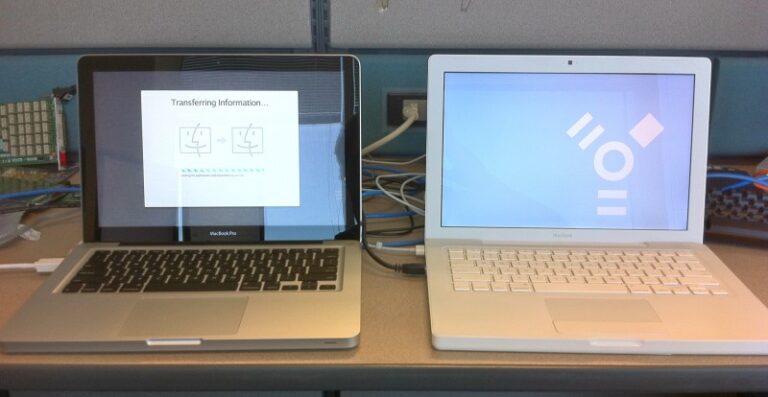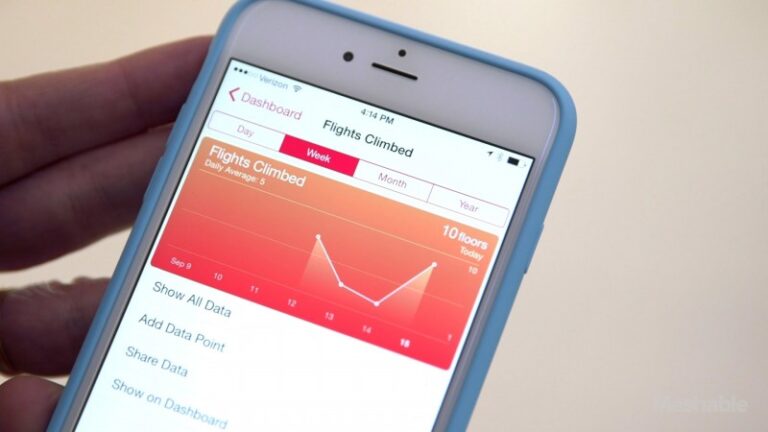Bekerja dengan komputer pasti melibatkan banyak data. Apalagi data-data tersebut merupakan data penting yang mampu membuat dapur tetap mengepul. Memiliki banyak data memang kadang merepotkan. Bukan cuma data yang berupa file, namun juga termasuk semua pengaturan akun, preferensi, dan lain-lain yang tidak bisa dipindah begitu saja dengan Flashdisk atau Harddisk Eksternal.
Untung ada aplikasi bawaan dari Apple yang bernama Asisten Migrasi (Migration Assistant). Dengan aplikasi ini, kita bisa memindahkan seluruh file ke Mac baru, bahkan dari dan ke PC baru. Tentu saja PC Windows juga harus diinstall Asisten Migrasi terlebih dahulu. Tentu hal ini akan sangat menguntungkan pengguna yang memiliki banyak komputer, entah itu komputer Mac maupun PC Windows.
Asisten Migrasi bisa kamu cari lewat launchpad ataupun spotlight. Kamu tidak perlu lagi memasangnya secara manual. Sebelum memulai, pastikan kamu sudah mengupdate sistem operasi beserta semua aplikasi ke versi terbaru ya. Setelah diupdate, ikuti beberapa langkah sederhana berikut ini :
- Buat sambungan antar komputer. Kamu bisa menggunakan FireWire atau Thunderbolt. Pastikan Mac yang akan kamu gunakan sebagai sumber data sudah masuk ke Mode Disk Target (Baca -> Apa itu Mode Disk Traget?)
- Pada Mac baru, buka aplikasi Asisten Migrasi.

- Bila ditanya tentang bagaimana transfer informasi, gunakan pilihan mentransfer dari Mac, cadangan Time Machine, atau disk pengaktifan.
- Bila diminta untuk memilih, pilih pilihan yang sesuai. Misalnya dari Mac atau Time Machine.

- Pilih informasi yang akan ditransfer.

- Jika kamu mentransfer akun dengan nama yang sama seperti akun di Mac baru, kamu akan diminta mengubah nama akun lama atau mengganti nama di Mac baru. Jika namanya diubah, akun lama akan ditampilkan sebagai pengguna terpisah di Mac baru, dengan folder utama dan login terpisah. Jika diganti, akun lama akan menimpa akun di Mac baru, termasuk semua file dalam folder utama.
Nah, setelah selesai, maka semua informasi dari Mac lama akan tersalin ke Mac yang baru. Bagaimana? Cukup mudah kan?